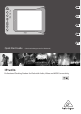Quick Start Guide
(EN) Step 3: Getting
started
(ES) Paso 3: Puesta en
marcha
(FR) Étape 3 : Mise en
œuvre
(DE) Schritt 3: Erste
Schritte
(PT) Passo 3: Primeiros
Passos
iStudio Getting started
(EN) Connect an external
MIDIcontroller to the MIDI OUT
connector. TheiStudio can
exchange MIDI messages,
including SysEx, between an iPad and
MIDIdevices.
(ES) Conecte un controlador MIDI externo
al conector MIDI OUT. El iStudio puede
intercambiar mensajes MIDI, incluyendo
SysEx, entre un iPad y dispositivos MIDI.
(FR) Connecter un contrôleur de MIDI externe
au connecteur MIDI OUT. L’iStudio peut
échanger des messages MIDI, y compris
SysEx, entre un iPad et des dispositifs MIDI.
(DE) Schließen Sie eine externe MIDI-
Steuerung an den MIDI OUT-Anschluss
an. Der iStudio kann MIDI-Nachrichten,
zumBeispiel SysEs, zwischen einem iPad
undMIDI-Geräten austauschen.
(PT) Conecte um controlador MIDI externo ao
conector SAÍDA MIDI. O iStudio pode trocar
mensagens MIDI, incluindo SysEx, entre
dispositivos iPad e MIDI.
(EN) Connect an external
monitor or projector to the RCA
composite video out connector.
(ES) Conecte un monitor o
proyector externo al conector RCA de salida
de videocompuesto.
(FR) Connecter un moniteur ou un projecteur
externe au connecteur RCA de sortie de
vidéocomposite.
(DE) Schließen Sie einen externen Monitor
oder Projektor an den RCA Composite VIDEO
OUT-Ausgangsanschluss an.
(PT) Conecte um monitor ou projetor externo
ao conector composto RCA SAÍDA VÍDEO.
(EN)
Connect to a computer via
USB to interface iPad
applications with DAW software.
(ES) Conecte una computadora
a través de un cable USB para aplicaciones de
interface de iPad con un software DAW.
(FR) Connecter à un ordinateur par USB à
l’interface d’applications d’iPad avec le
logiciel DAW.
(DE) Schließen Sie einen Computer über USB
als Schnittstelle für iPad-Anwendungen mit
DAW-Software an.
(PT) Conecte a um computador via USB para
fazer interface de aplicações do iPad com o
software DAW.
(EN) Once all audio,MIDI, USB,
and power connections are
made, press the POWER button
to turn the iStudio on.
Keepinput and output levels turned down.
Then power on external audio & mididevices.
(ES) Una vez realizadas todas las conexiones
de audio, MIDI, USB y de energía de la red
presione el botón de encendido para activar
el iStudio. Mantenga bajos los niveles de
entrada y salida. Luego encienda el resto de
dispositivos de audio y MIDI.
(FR) Quand toutes les connexions audio,
MIDI, USB et alimentation sont faites,
appuyer sur le bouton POWER pour mettre
iStudio en marche. Maintenir bas les niveaux
d’entrée et de sortie. Mettre alors en marche
les dispositifs externes audio et MIDI.
(DE) Wenn alle Audio-, MIDI-, USB- und
Stromanschlüsse hergestellt sind,
drücken Sie die POWER-Taste, umiStudio
einzuschalten. Schalten Sie die Eingangs-
und Ausgangspegel niedrig ein. Schalten Sie
dann externe Audio- und Midi-Geräte ein.
(PT) Desde que todas as conexões de
áudio, MIDI, USB e energia estejam feitas,
pressioneo botão ENERGIA para ligar o
iStudio. Mantenha desligados os níveis
de entrada e saída. Depois, energize os
dispositivos externos de áudio e midi.
(EN) Play audio from external
sources, slowly increase input
and output levels until suitable
recording, performance or
monitoring volumes are achieved.
(ES) Reproduzca audio desde fuentes
externas, lentamente incremente los
niveles de entrada y salida hasta que logre
volúmenes de grabación, de sonido en vivo o
de monitoreo óptimos.
(FR) Jouer l’audio des sources externes,
augmenter lentement les niveaux d’entrée
et de sortie jusqu’à l’obtention des
volumes appropriés d’enregistrement,
deperformance ou de monitorage.
(DE) Erhöhen Sie bei der Wiedergabe von
Audio von einer externen Quelle langsam
die Eingangs- und Ausgangspegel, biseine
geeignete Lautstärke für Aufnahme,
Leistung oder Überwachung erreicht ist.
(PT) Ligue o áudio dos dispositivos externos,
aumentando lentamente os níveis de
entrada e saída até que volumes adequados
para gravação, desempenho ou monitoração
sejam alcançados.
18 iStudio 19 Quick Start Guide